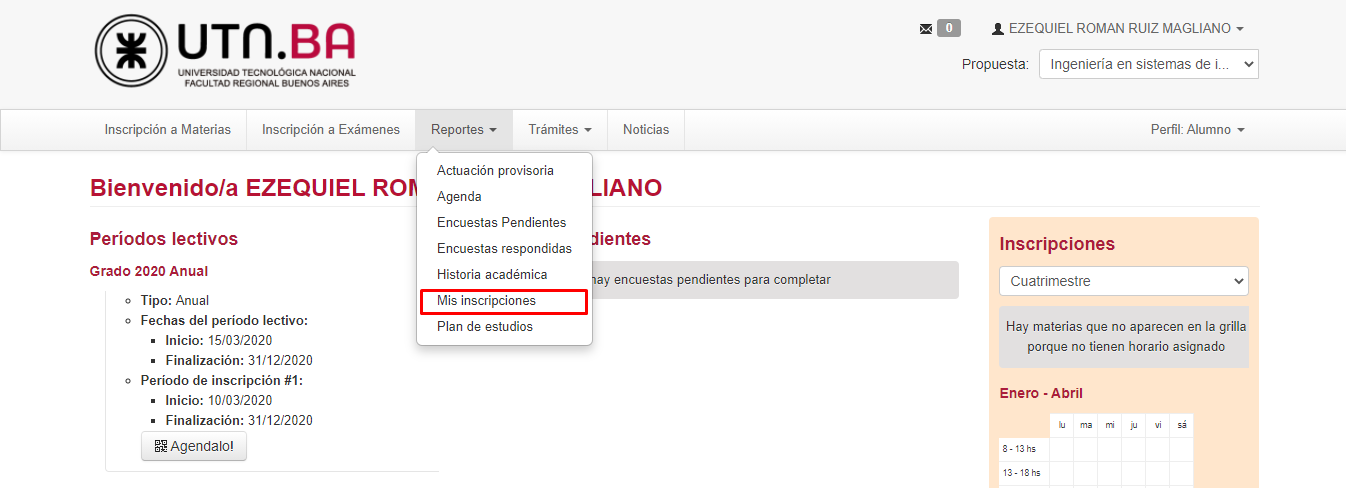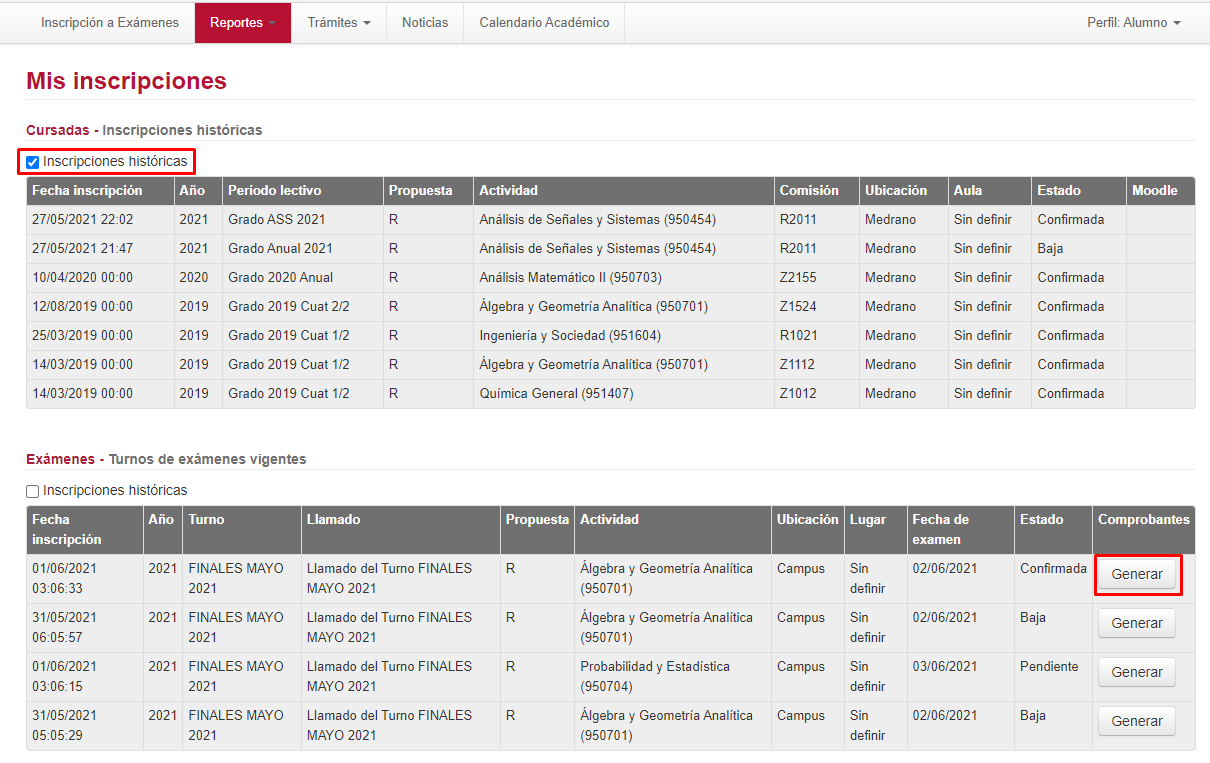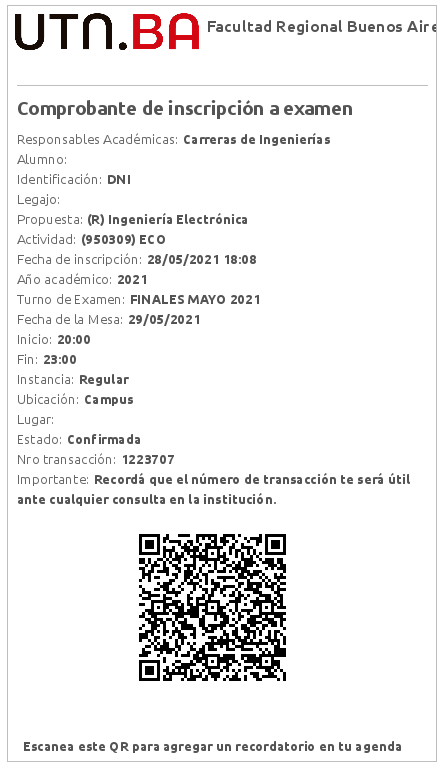Reporte de Mis Inscripciones - Alumnos
Objetivo
Consultar las inscripciones a actividades y exámenes.
Pre-requisitos
- Alumno: Ser alumno de la UTN FRBA
Ubicación en el sistema
Autogestión >> Reportes >> Mis Inscripciones
Iniciar sesión
Como primer paso debemos iniciar sesión al modulo de autogestión.
Si no sabe como hacer esto o tiene dudas al respecto, puede consultar el manual de Acceso a Autogestión
Descripción
Al iniciar sesión veremos la página principal de Guaraní autogestión. Luego, debemos ir a la pestaña Reportes y seleccionar la operación Mis Inscripciones.
Una vez seleccionada veremos la siguiente pantalla:
Cabe destacar que existen tres estados posibles para un alumno, las preinscripciones están Pendientes, cuando aún no han sido procesadas. También podrán ser Observadas en caso de presentarse algún inconveniente donde se informarán los motivos, o bien Confirmadas, lo que significa que el estudiante quedó inscripto en el acta del examen final.
Lo primero que podemos distinguir son dos tablas, que corresponden a las inscripciones a Cursadas y Exámenes respectivamente.
Para el caso de Cursadas, tenemos a disposición la siguiente información:
- Fecha de Inscripción
- Año
- Período lectivo
- Propuesta
- Actividad
- Comisión
- Ubicación
- Aula
- Estado
- Moodle
Para el caso de Exámenes, tenemos la siguiente información disponible:
- Fecha de inscripción
- Año
- Turno
- Llamado
- Propuesta
- Actividad
- Ubicación
- Lugar
- Fecha de Examen
- Estado
- Comprobantes
El campo Ubicación contiene la sede donde se dicta la comisión en el caso de cursada, o donde se encuentra la mesa de examen en el caso de exámenes. Mientras que el campo Lugar contiene el aula en el que se da el examen.
La opción Inscripciones históricas nos permite elegir si deseamos que el reporte nos muestre todas las inscripciones o
- en caso de cursadas, solo las que pertenezcan a períodos lectivos vigentes.
- en caso de exámenes, solo las que pertenezcan a turnos de exámenes vigentes.
Con el botón Generar podemos obtener un comprobante de inscripción a examen
Ejemplo de comprobante de inscripción a examen
Dicho esto ¡damos por culminada la explicación!